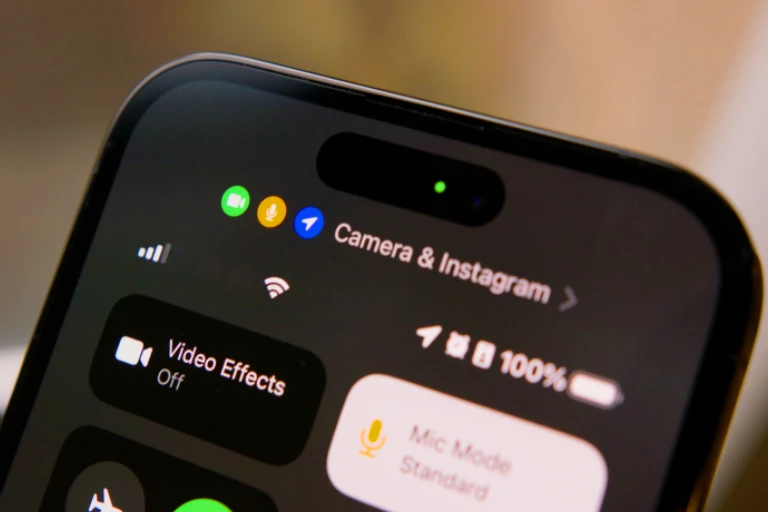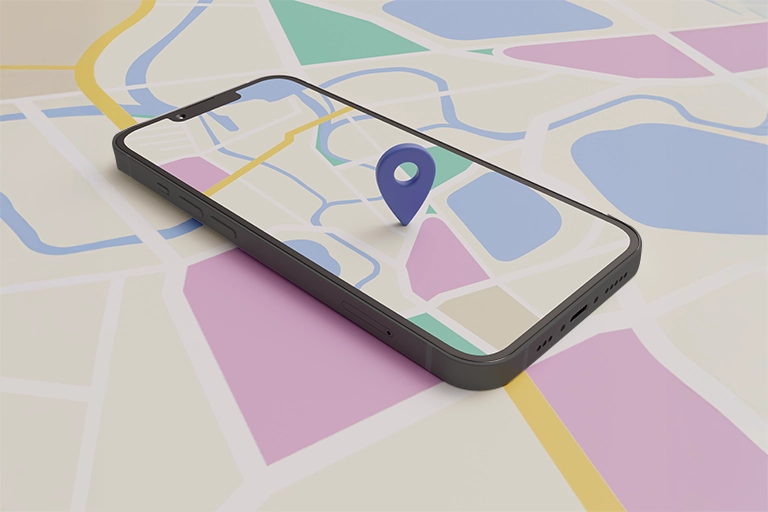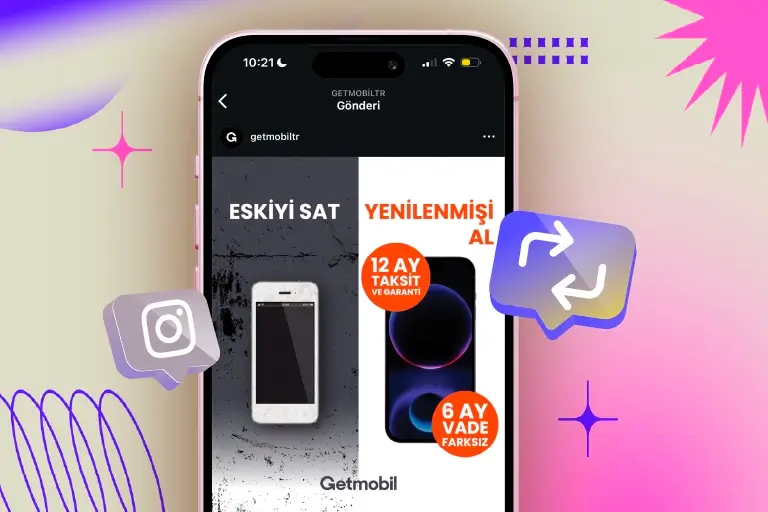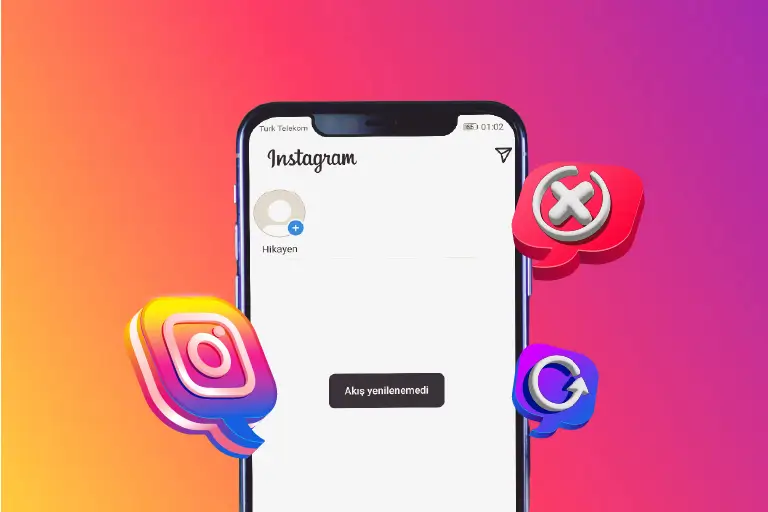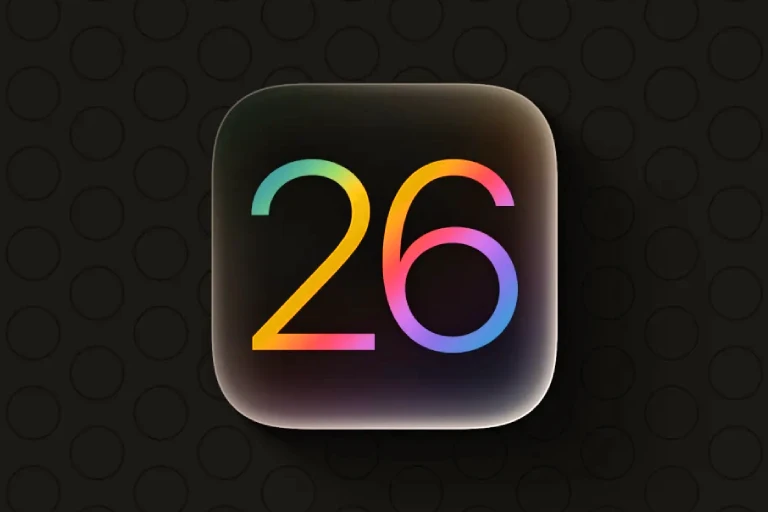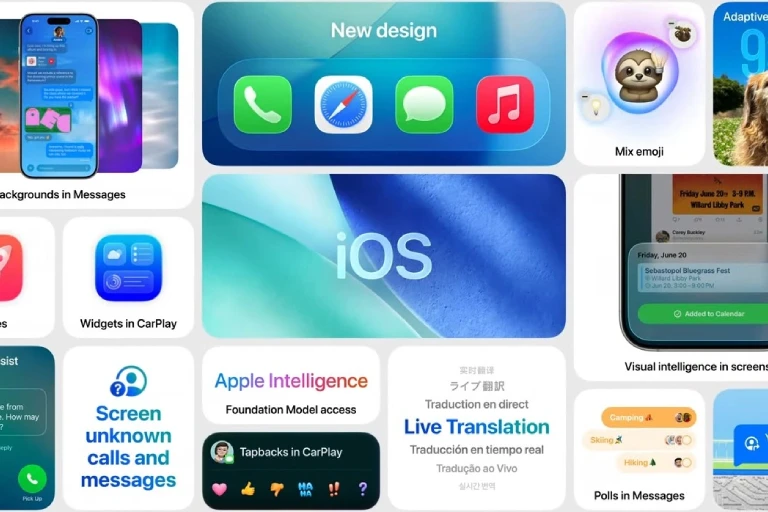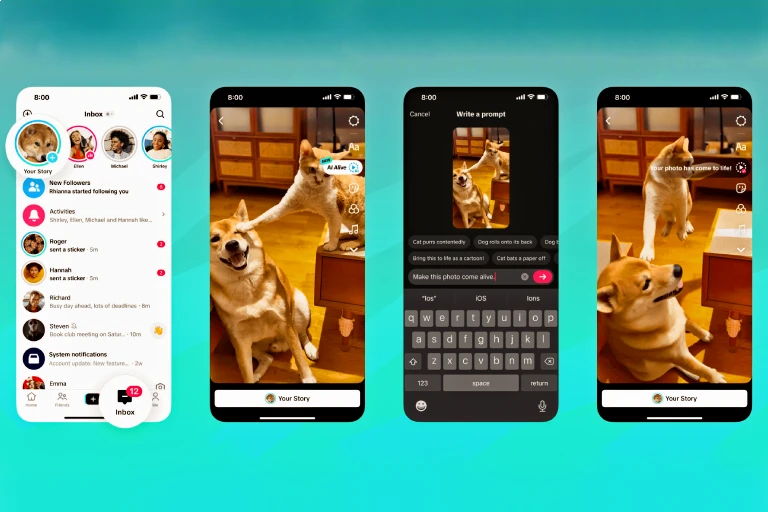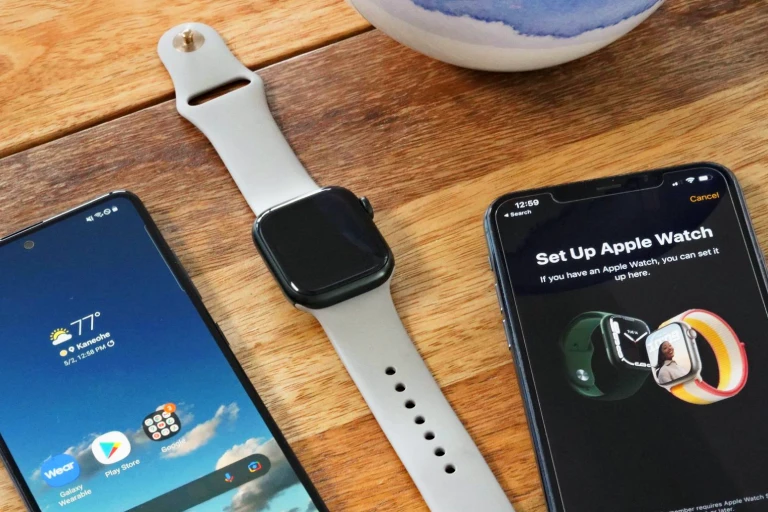iPhone'da yeşil ve turuncu nokta ne anlama gelir sorusu, iOS cihaz kullanıcıları tarafından merak ediliyor. Bu içeriğimizde, iPhone modellerinde yanıp sönen turuncu ve yeşil renkli noktaların neyi ifade ettiğini sizlerle paylaşacağız.
iOS 14 sürümü ile iPhone sahiplerinin karşılaştığı bu ışıklar, telefonun bildirim panelinde yer alıyor. Bildirim panelinde görülen renklerin ne anlama geldiğini belirtmeden önce, bu ışıkların cihazdaki bir problemle ilgili olmadığını belirtmek isteriz.
iPhone’da Yeşil Nokta Ne Anlama Gelir?
iOS 14 güncellemesiyle birlikte ortaya çıkan yeşil nokta, cihazda kameranın açık olduğunu gösterir. Kamera ile yapılan fotoğraf veya video çekimlerinde, görüntülü görüşmelerde veya Instagram gibi sosyal medya uygulamalarındaki filtreleri test ederken, bildirim panelinde yeşil nokta belirir.
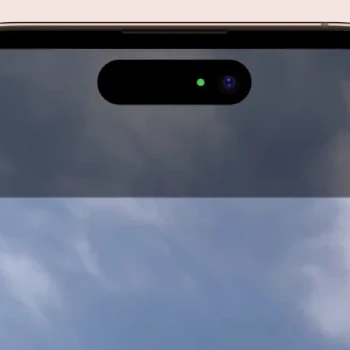
Cihazın kamerası açık olmadığı zamanlarda yeşil ışığın yanması durumunda, muhtemelen bir uygulama sizden habersiz telefonun kamerasını kullanıyordur. Böyle bir durumla karşılaşıldığında, ekranı sağ üst köşeden aşağı doğru kaydırarak Kontrol Merkezi menüsüne ulaşılabilir. Bu menü üzerinde hangi uygulamaların kamerayı kullandığı tespit edilebilir.
iPhone’da Turuncu Nokta Ne Anlama Gelir?
Bildirim panelinde görülen turuncu nokta, cihazın mikrofonunun aktif olarak kullanıldığını belirtir. Bu nokta, telefon görüşmesi sırasında, ses kaydı açıkken veya video çekerken görülebilir.
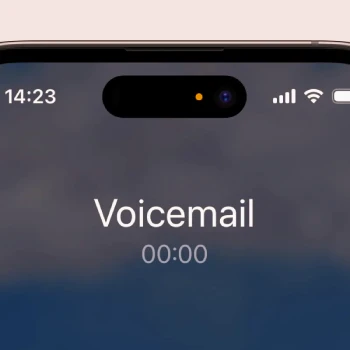
Telefon kilitliyken veya mikrofonun aktif olarak kullanılmadığı anlarda turuncu ışık yanıyorsa, birisi sizi gizlice dinliyor olabilir. Ancak endişelenmenize gerek yok çünkü bu işlemi gerçekleştiren uygulamayı tespit etmek oldukça basittir.
iPhone'un Kontrol Merkezi'ne erişildiğinde, hangi uygulamaların mikrofonu kullandığı görülebilir. Kontrol Merkezi'ne ulaşmak için ekranın sağ üst köşesinden aşağı doğru kaydırmak yeterlidir.
iPhone Kamera ve Mikrofon İzinlerini Yönetme
- iPhone telefonunuzdan “Ayarlar” uygulamasına girin.
- Ayarlar uygulamasında “Gizlilik ve Güvenlik” seçeneğine dokunun.
- Ardından kamera bölümüne dokunun.
- Açılan ekranda hangi uygulamaların kamera kullanımını engelleyebileceğini seçin.
- Önceki sayfaya geri dönün.
- Mikrofon bölümüne girerek izinleri yönetin.
- Bu bölümde mikrofon kullanımını kısıtlamak istediğiniz uygulamaları seçin.
Bu adımları sırasıyla gerçekleştirdiğinizde, seçtiğiniz uygulamalar cihazın kamerasını veya mikrofonunu kullanmayacaktır. Kamera veya mikrofon erişimine ihtiyaç duyulduğunda ise ekrana gelen bildirim üzerinden izinler tekrar düzenlenebilir.
Sonuç
Bazı şüpheci kullanıcıların aklından çıkmayan “iPhone’da yeşil ve turuncu nokta ne anlama gelir?” sorusunu yanıtlayarak, uygulamaların kamera ve mikrofon erişimlerinin nasıl sınırlanabileceğini detaylı bir şekilde anlattık. Ayrıca, kullandığınız iPhone'u daha yüksek performanslı yenilenmiş bir iPhone modeliyle değiştirmek isterseniz, Getmobil web sitesi veya mağazalarında satışa sunulan cihazları inceleyebilirsiniz.